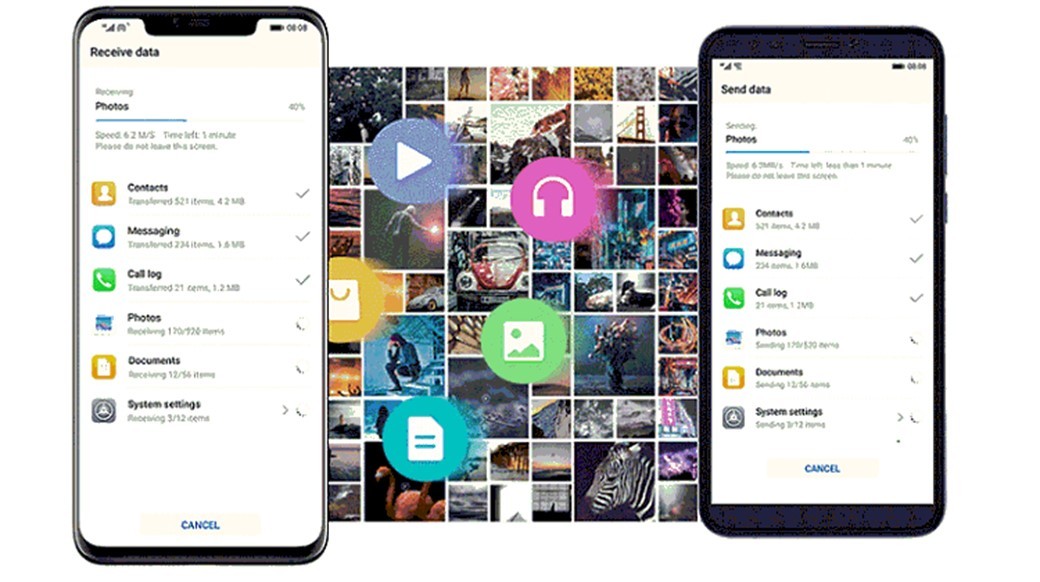Κι όμως, είναι εύκολο να επαναφέρετε τις εφαρμογές και τις ρυθμίσεις σας από το παλιό σας κινητό σε ένα νέο τηλέφωνο Android! Το Google Αndroid έχει τη δυνατότητα να αποθηκεύσει αυτόματα πληροφορίες (επαφές, καταχωρήσεις ημερολογίου, ημερολόγια κλήσεων, κείμενα, ρυθμίσεις και πολλά άλλα) στο cloud, επιτρέποντάς σας να τα επαναφέρετε από το τελευταίο σας backup.
Ακολουθεί ένας πλήρης και αναλυτικός οδηγός για το πώς μπορείτε να επαναφέρετε τις εφαρμογές και τις ρυθμίσεις σας σε ένα νέο τηλέφωνο Android.
Ενεργοποίηση υπηρεσίας αντιγράφων ασφαλείας Android
Πριν ξεκινήσετε με την επαναφορά δεδομένων, θα πρέπει να βεβαιωθείτε ότι η υπηρεσία δημιουργίας αντιγράφων ασφαλείας είναι ενεργή στη συσκευή σας.
- Ανοίξτε τις Ρυθμίσεις από την αρχική οθόνη ή το συρτάρι εφαρμογών
- Κάντε κύλιση προς τα κάτω στο κάτω μέρος της σελίδας.
- Πατήστε Σύστημα.
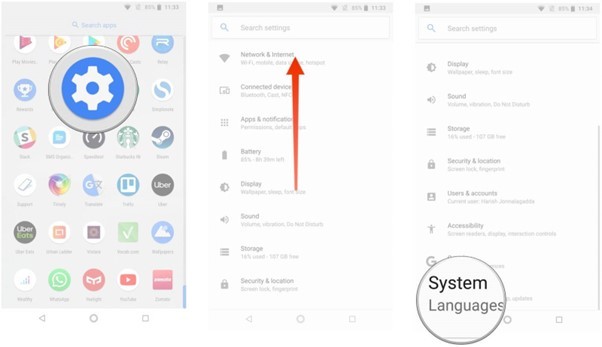
- Επιλέξτε Backup.
- Βεβαιωθείτε ότι έχει επιλεγεί η δημιουργία αντιγράφων ασφαλείας στο Google Drive.
- Μπορείτε να δείτε σε ποια δεδομένα δημιουργούνται τα αντίγραφα ασφαλείας.
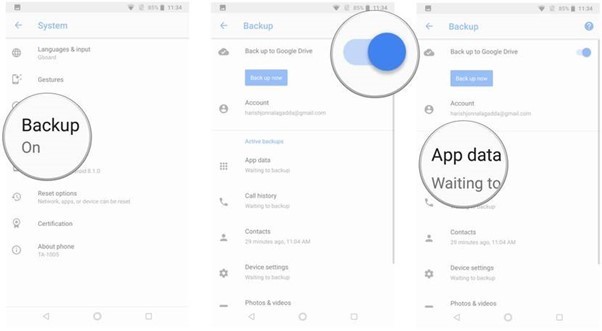
Τώρα που έχετε ενεργοποιήσει την υπηρεσία δημιουργίας αντιγράφων ασφαλείας Android, οι ρυθμίσεις του συστήματός σας και τα δεδομένα εφαρμογών αποθηκεύονται αυτόματα στο Google Drive.
Όταν αλλάξετε συσκευή, μπορείτε να επαναφέρετε τις ρυθμίσεις, τις εφαρμογές και τα σχετικά δεδομένα από το τελευταίο αντίγραφο ασφαλείας που έχετε δημιουργήσει.
Πώς να επαναφέρετε τις εφαρμογές και τις ρυθμίσεις σε ένα νέο Android κινητό
Η επαναφορά των εφαρμογών είναι σχετικά απλή διαδικασία και μπορείτε να την κάνετε όταν ενεργοποιείτε για πρώτη φορά το νέο σας κινητό. Ακόμα κι αν δεν το κάνετε από την αρχική οθόνη, μπορείτε να πάτε στις Ρυθμίσεις – Google – Ρύθμιση και επαναφορά – Επαναφορά επαφών.
Στην ουσία να ξέρετε ότι για Android 10 ή και προγενέστερα, με το που εισάγετε τον λογαριασμό σας Google στο νέο σας κινητό, είτε στο αρχικό σετάρισμα της συσκευής είτε μετά μέσα από τις ρυθμίσεις, μπορείτε να συγχρονίσετε τα δεδομένα και τις επαφές σας είτε χειροκίνητα είτε αυτόματα, οπότε παίρνει τις ρυθμίσεις από το παλιό σας κινητό.
Εάν χρησιμοποιείτε το Google Now ή το Pixel Launcher, το φόντο της αρχικής οθόνης, το εικονίδιο και η διάταξη widget, καθώς και η δομή του φακέλου αποθηκεύονται αυτόματα στο cloud, επιτρέποντάς σας να επαναφέρετε τις ρυθμίσεις σας σε ένα νέο τηλέφωνο και να διατηρήσετε την αρχική διάταξη της οθόνης σας.
- Επιλέξτε τη γλώσσα και πατήστε το κουμπί Let’s Go στην οθόνη υποδοχής
- Πατήστε Αντιγραφή των δεδομένων σας για να χρησιμοποιήσετε την επιλογή επαναφοράς.
- Συνδεθείτε σε ένα δίκτυο Wi-Fi για να ξεκινήσετε.
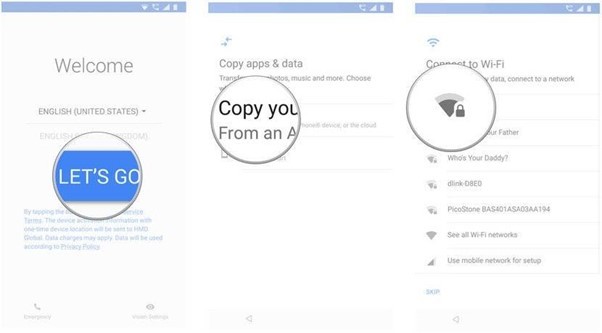
- Στην επόμενη οθόνη, θα δείτε όλες τις διαθέσιμες επιλογές επαναφοράς. Επιλέξτε να επαναφέρετε τα δεδομένα σας από ένα αντίγραφο ασφαλείας πατήσετε Α backup από την επιλογή cloud.
- Συνδεθείτε στο λογαριασμό σας στο Google
- Επιλέξτε Συμφωνώ με τους Όρους Παροχής Υπηρεσιών της Google για να προχωρήσετε.
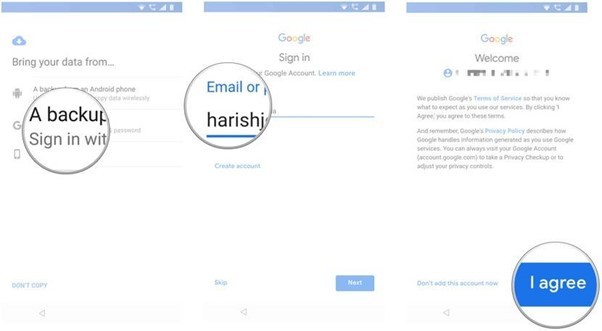
- Θα δείτε μια λίστα επιλογών δημιουργίας αντιγράφων ασφαλείας. Επιλέξτε το αντίστοιχο αντίγραφο ασφαλείας για να επαναφέρετε τα δεδομένα.
- Πατήστε Restore αν θέλετε να επαναφέρετε όλα τα δεδομένα και τις ρυθμίσεις από την προηγούμενη σας συσκευή.
- Πατήστε τις Εφαρμογές για να επιλέξετε ποιες εφαρμογές θα εγκατασταθούν στη νέα σας συσκευή.
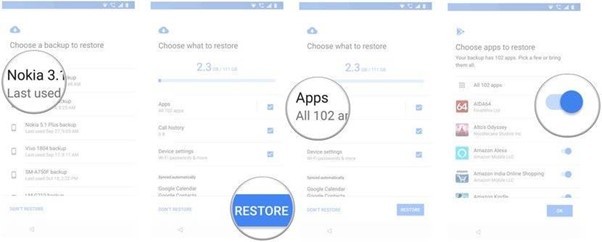
- Στο επόμενο βήμα μπορείτε να ρυθμίσετε το κλείδωμα της συσκευής και έναν βιομετρικό έλεγχο ταυτότητας.
- Πατήστε Ρύθμιση κλειδώματος οθόνης για να ξεκινήσετε.
- Επιλέξτε τρόπο λειτουργίας ξεκλειδώματος οθόνης και προσθέστε το δακτυλικό σας αποτύπωμα.
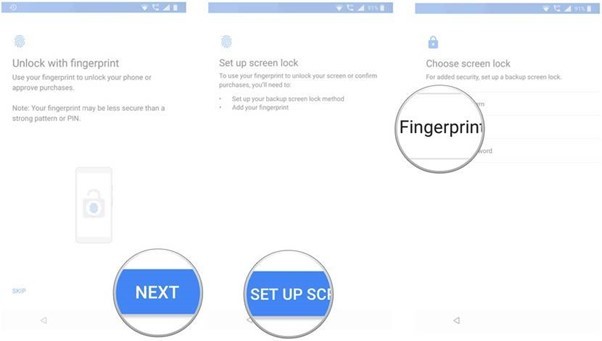
- Αφού ολοκληρώσετε την καταχώρηση του δακτυλικού σας αποτυπώματος μπορείτε να ρυθμίσετε το Google Assistant.
- Επιλέξτε “Ξεκινώντας” για να αντιστοιχήσετε τη φωνή σας με την συσκευή.
- Αφού εκπαιδεύσετε τον Google Assistant για να αναγνωρίζει τη φωνή σας πατήστε Τέλος για να ολοκληρωθεί η επαναφορά.
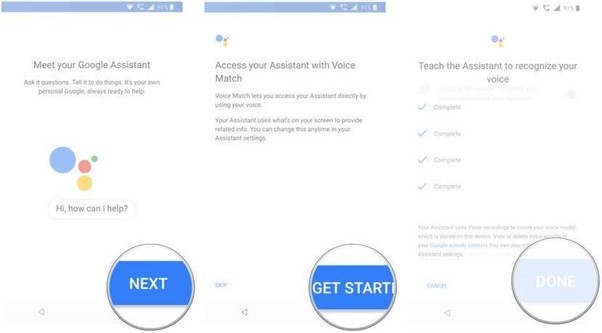
Αφού ολοκληρώσετε τις αρχικές ρυθμίσεις, οι εφαρμογές και οι ρυθμίσεις θα αποκατασταθούν στο παρασκήνιο.
Πού αποθηκεύονται τα δεδομένα της εφαρμογής;
Η Google δημιουργεί αντίγραφα ασφαλείας των δεδομένων της εφαρμογής στο Google Drive, διαθέτοντας 25MB για κάθε εφαρμογή. Τα δεδομένα που χρησιμοποιούνται από το σύστημα δημιουργίας αντιγράφων ασφαλείας δεν υπολογίζονται στην ποσόστωση αποθήκευσης. Εν τω μεταξύ, οι προγραμματιστές μπορούν να επιλέξουν ποια δεδομένα εφαρμογών αποθηκεύονται στο cloud ενώ μπορείτε να εξαιρεθείτε από την υπηρεσία οποιαδήποτε στιγμή μέσω των ρυθμίσεων της συσκευής σας.
Το απόρρητο σας
Επειδή η μεταφορά αντιγράφων ασφαλείας μπορεί να διαφέρει από συσκευή σε συσκευή, το Android δεν μπορεί να εγγυηθεί την ασφάλεια των δεδομένων σας κατά τη χρήση αντιγράφων ασφαλείας. Να είστε ιδιαίτερα προσεκτικοί σχετικά με τη χρήση αντιγράφων ασφαλείας και την αποθήκευση ευαίσθητων δεδομένων, όπως ονόματα χρήστη και κωδικούς πρόσβασης.